- ผู้เขียน Lauren Nevill [email protected].
- Public 2023-12-16 18:56.
- แก้ไขล่าสุด 2025-01-23 15:25.
บางครั้งผู้ใช้ไม่สะดวกที่จะทำงานกับการตั้งค่าเบราว์เซอร์เริ่มต้นโดยสิ้นเชิง สาเหตุนี้อาจเกิดจากจอภาพที่บุคคลนั้นใช้เป็นหลัก ในแต่ละกรณี เพื่อความสะดวกในการทำงาน ผู้ใช้สามารถกำหนดการตั้งค่าเบราว์เซอร์ที่แตกต่างกันเพื่อให้เหมาะกับความต้องการของเขา มีเบราว์เซอร์ยอดนิยมหลายตัว: Mozilla Firefox, Internet Explorer, Safari, Opera, Chrome แต่ละคนมีฟังก์ชั่นปรับแต่งหน้าต่างของตัวเอง
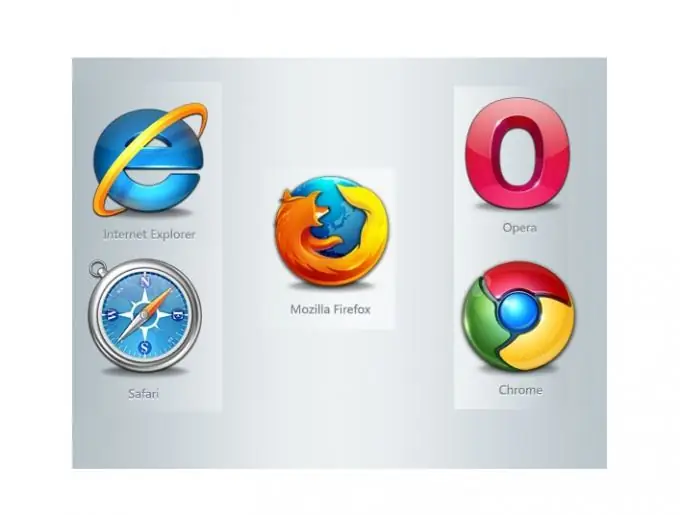
คำแนะนำ
ขั้นตอนที่ 1
โมซิลา ไฟร์ฟอกซ์
คุณต้องไปที่เมนู "มุมมอง" เลือกรายการ "มาตราส่วน" จากนั้นเลือก "เพิ่ม Ctrl +" หรือ "ลด Ctrl−" คุณจะสังเกตเห็นว่าขนาดหน้าเปลี่ยนไปอย่างไร เมื่อเลือกรีเซ็ต คุณจะได้ขนาดหน้าเดิม
ขั้นตอนที่ 2
อินเทอร์เน็ตเอ็กซ์พลอเรอร์
ไปที่เมนู "มุมมอง" เลือกรายการ "สเกล" จากนั้น "เพิ่ม Ctrl +" หรือ "ลด Ctrl -" นอกจากนี้ คุณสามารถเลือกเครื่องชั่งที่ระบุไว้แล้วหรือป้อนขนาดของคุณเองก็ได้
ขั้นตอนที่ 3
ซาฟารี.
ค้นหาไอคอนเพจที่มุมขวาบนของหน้าต่าง Safari ไปที่เมนู "หน้า" เลือก "เปลี่ยนขนาด" ในหน้าต่างที่เปิดขึ้น คุณสามารถเพิ่มหรือลดขนาดหน้าโดยใช้ปุ่ม "Ctrl +" หรือ "Ctrl−" โดยการเลือกขนาดจริง คุณจะได้ขนาดหน้าเดิม
ขั้นตอนที่ 4
โอเปร่า.
คุณต้องไปที่เมนู "เครื่องมือ" เลือกรายการ "การตั้งค่า" ไปที่ส่วน "การตั้งค่าทั่วไป" จากนั้นไปที่แท็บ "หน้าเว็บ" ซึ่งคุณสามารถเลือกขนาดหน้าเป็นเปอร์เซ็นต์ได้ หากคุณเลือกช่องทำเครื่องหมาย Fit to Width หน้าต่างๆ จะแสดงขึ้นเพื่อให้พอดีกับความกว้างทั้งหมดของหน้าต่างเบราว์เซอร์
ขั้นตอนที่ 5
โครเมียม
ในการซูมหน้าในเบราว์เซอร์นี้ คุณต้องพบไอคอนเครื่องมือที่มุมบนขวา เราคลิกที่ไอคอนเมนู "การตั้งค่าและการจัดการ" จะปรากฏขึ้น ในหน้าต่างที่เปิดขึ้น คุณสามารถระบุขนาดหน้าที่ต้องการได้

